Aptの使用方法-コマンドラインからUbuntuにプログラムをインストールする
公開: 2022-01-29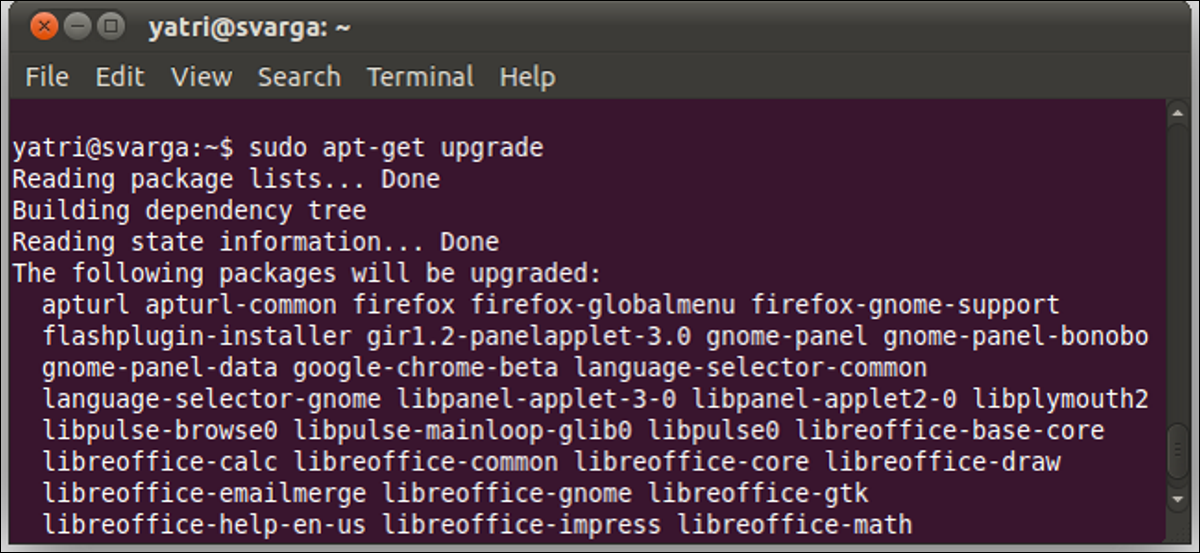
Ubuntuには、アプリケーションをインストールするためのGUIベースの方法がたくさんありますが、検索して見つけるのに時間がかかります。 キーボードは通常マウスよりも高速であるため、コマンドラインを介してソフトウェアを管理することで時間を大幅に節約できます。
APT
Linuxは、パッケージ、ユーザーインターフェイス、モジュール、およびライブラリを含むソフトウェアの個々のユニットを介してソフトウェアを管理します。 ほとんどのアプリケーションは、いくつかの相互依存パッケージをリンクしますが、他のアプリケーションでは、インストールするパッケージと除外するパッケージを自分の裁量で選択できます。 これは混乱を招く可能性があるため、パッケージマネージャーが自由に利用できます。
各Linuxディストリビューションには、独自のパッケージ管理システムがあります。 私たち自身の親愛なるUbuntuにとって、それはAdvanced PackagingToolです。 リポジトリを追加できるコマンドファミリがあります。 パッケージの検索、インストール、および削除。 アップグレードなどをシミュレートすることもできます。 コマンドは覚えやすく、使いやすいので、すぐにシステムのソフトウェアを管理できます。
APTはシステムのコアな側面を処理するため、スーパーユーザーのアクセス許可が必要です。したがって、Ubuntuでは、ほとんどのコマンドの前に「sudo」を付ける必要があります。
パッケージの検索
ソフトウェアを検索するコマンドは次のとおりです。
apt-cache search [検索語1] [検索語2]…[検索語n]
[検索語]を置き換えますが、角かっこは使用しないでください。 次のような出力が得られます。
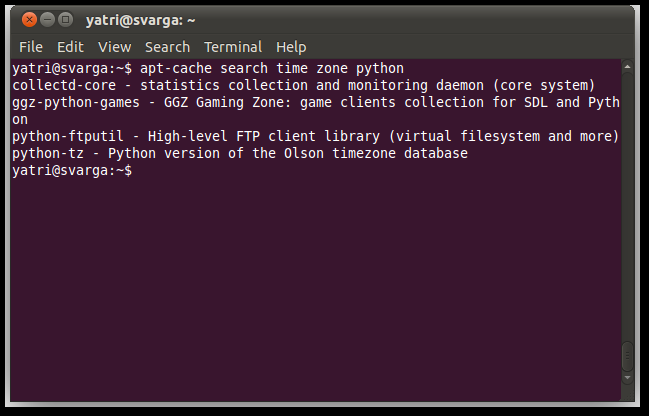
パッケージの説明、たとえばソリティアゲームの用語、またはパッケージ名で用語を検索できます。 一部の検索では大量の結果が得られる可能性があるため、次のコマンドを使用してリストをスクロールできます。
apt-cache search [検索用語] | 以下
そのコマンドの途中にパイプがあります(\とキーを共有します)。 lessコマンドを使用すると、矢印キー、Page Up / Downキー、スペースbを使用してリストをスクロールし、Enterキーを押すことができます。 qを押してリストを終了し、プロンプトに戻ります。
リポジトリの追加
オンラインで見つけたリポジトリで、より多くのソフトウェアを見つけることができます。 たとえば、Ubuntu Tweakは、システムの非表示の設定や変更が難しい設定を変更できるプログラムです。 別のリポジトリでホストされています。 パッケージだけをダウンロードしてインストールするのではなく、リポジトリを追加すると、システムは更新を通知し、自動的に最新の状態に保ちます。 APTのソースファイルを編集することにより、リポジトリを手動で追加および変更できます。
sudo nano /etc/apt/sources.list
しかし、Ubuntu 9.10 KarmicKoalaはそれを変えました。 もっと簡単な方法があります!
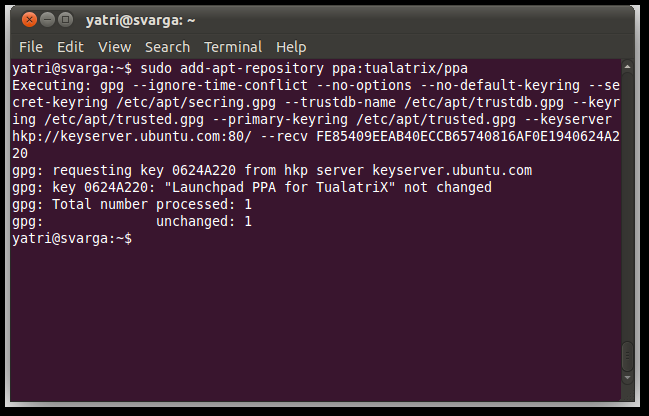
sudo add-apt-repository [ここにリポジトリ名]
Ubuntu Tweakのリポジトリを見て、実際にどのように見えるかを見てみましょう。
sudo add-apt-repository ppa:tualatrix / ppa
出来上がり!
ソースの更新
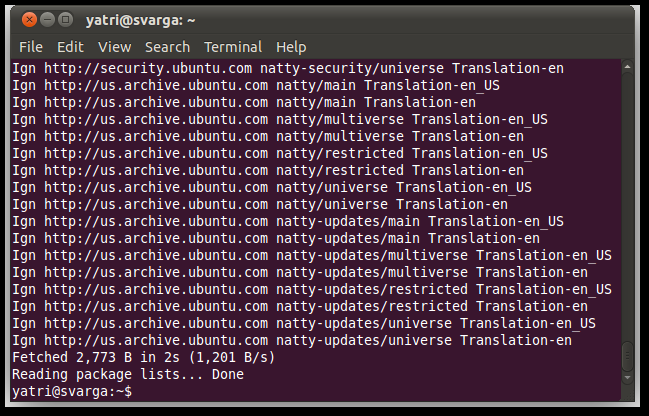
リポジトリを追加した後、パッケージリストを更新する必要があります。
sudo apt-get update
これにより、すべてのリポジトリのパッケージリストが一度に更新されます。 リポジトリを追加するたびにこれを行うことを忘れないでください!
インストール
ソフトウェアリポジトリを追加してパッケージリストを更新し、必要なパッケージ名を見つけたら、それをインストールできます。
sudo apt-get install [パッケージ名1] [パッケージ名2]…[パッケージ名n]
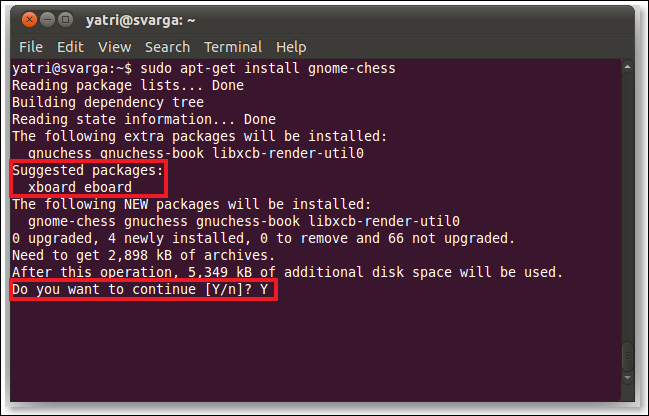
これにより、リストされているすべてのパッケージがダウンロードおよびインストールされます。 依存関係(他の前提条件パッケージ)がある場合は、それらもインストールされます。 場合によっては、選択に合わせて推奨されるオプションのパッケージのリストも表示されます。 常にではありませんが、確認プロンプトが表示されることもあります。
多くの場合、他のリンクされたパッケージと一緒にコアパッケージが表示されるため、これをインストールすると、依存関係と、場合によっては関連するパッケージも自動的にインストールされます。
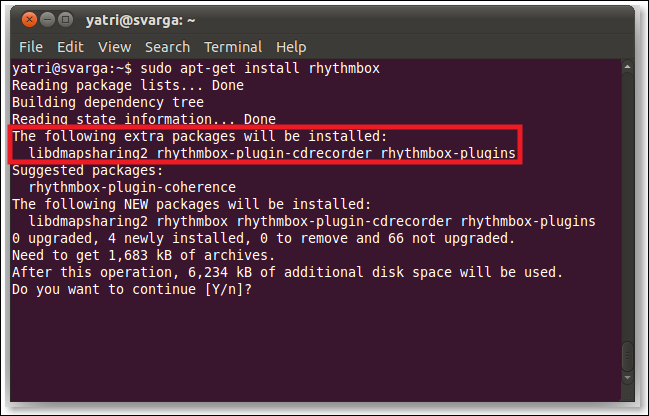
パッケージの削除
プログラムを削除したい場合は、関連するパッケージをアンインストールできます。
sudo apt-get remove [パッケージ名1] [パッケージ名2]…[パッケージ名n]
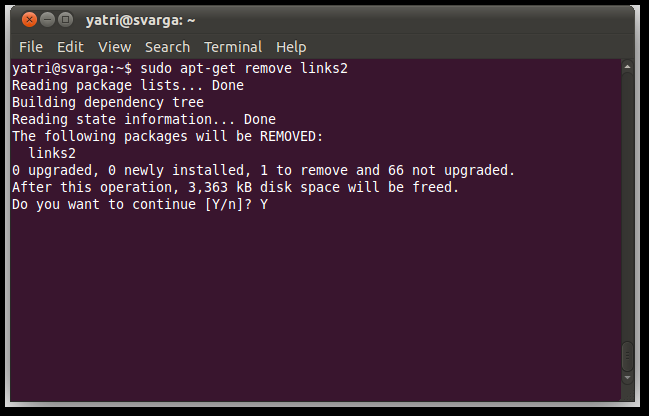
構成ファイルと関連するディレクトリ(通常はユーザーのホームディレクトリ内)を削除する場合は、パージオプションを追加する必要があります。
sudo apt-get remove –purge [パッケージ名1] [パッケージ名2]…[パッケージ名n]
そこには2つのダッシュがあります。 これは、プログラムが正しく機能していない場合に役立ちます。 取り外し時にパージすることで、「クリーン」なインストールが可能になります。
ほとんどの場合、コアパッケージを選択するだけで、関連するパッケージも削除されます。 そうでない場合は、次のコマンドを使用できます。
sudoapt-自動削除を取得
これにより、使用されていない、またはインストールされているプログラムに関連付けられていないパッケージが自動的に削除されます。 たとえば、コアパッケージを削除した場合、他のプログラムがそれらを使用していない限り、autoremoveはそれに関連付けられたパッケージとそれが持っていた依存関係を削除します。 これは、不要な未使用のライブラリやパッケージをクリーンアップするための優れた方法です。
ソフトウェアのアップグレード
では、パッケージをアップグレードする必要がある場合はどうなりますか? 次のコマンドを使用して、個々のプログラムをアップグレードできます。
sudo apt-get upgrade [パッケージ名1] [パッケージ名2]…[パッケージ名n]
または、引数を追加せずにすべてのパッケージをアップグレードできます。
sudoapt-アップグレードを取得
これにより、更新が必要なパッケージの数と数がわかり、続行する前に確認を求められます。
最初に更新する必要がある場合があることを忘れないでください。 アップグレードすると、古いバージョンのプログラムが新しいバージョンに置き換えられます。 これは交換プロセスです。 同じパッケージ名が必要であり、古いバージョンが新しいバージョンに置き換えられます。 完全に新しいパッケージがインストールされたり、パッケージがアンインストールされたりすることはありません。
一部のプログラムは、そのようには機能しません。 少し異なる名前のパッケージを削除し、別の名前の新しいパッケージをインストールする必要があります。 プログラムの新しいバージョンには、新しい必須パッケージが含まれている場合があります。 このような場合、dist-upgradeを使用する必要があります。
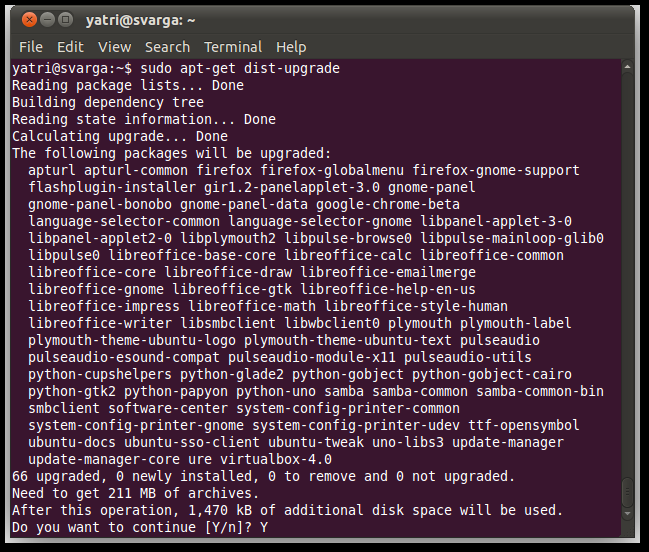
sudo apt-get dist-upgrade [パッケージ名1] [パッケージ名2]…[パッケージ名n]
sudo apt-get dist-upgrade
これで、何があってもすべての依存関係が満たされます。 パッケージを細かく管理することに興味がない場合は、これが使用するコマンドです。
仮にコマンドを実行した場合にアップグレードされるパッケージのみを確認したい場合は、–sオプションを使用してアップグレードをシミュレートできます。
sudo apt-get –sアップグレード
これは、1つのパッケージをアップグレードすると他のプログラムが台無しになるかどうかわからない場合に非常に便利です。これは、PHPやメールサーバーライブラリなどでときどき発生します。
クリーニング
パッケージをダウンロードすると、Ubuntuはさらに参照する必要がある場合に備えて、パッケージをキャッシュします。 次のコマンドを使用して、このキャッシュを削除し、ハードドライブの空き容量を取り戻すことができます。
sudoapt-きれいにする
キャッシュを削除したいが、所有しているパッケージの最新バージョンを保存したい場合は、代わりにこれを使用してください。
sudoapt-オートクリーンを取得
これにより、ほとんど役に立たない古いバージョンが削除されますが、それでもキャッシュが残ります。
インストールされているものを確認する
dpkgでインストールされているすべてのパッケージのリストを見ることができます。
sudo dpkg –list
lessを使用してこのリストをスクロールすることもできます。
sudo dpkg –list | 以下
grepコマンドを使用してリストを検索することもできます。
dpkg –list | grep [検索語]
何かがインストールされている場合は、パッケージ名と説明が表示されます。
よりコンパクトな方法で検索することもできます。
dpkg –l '検索語'
そのオプションは小文字のLであり、検索語は一重引用符で囲む必要があります。 ワイルドカード文字を使用して、検索を改善することもできます。
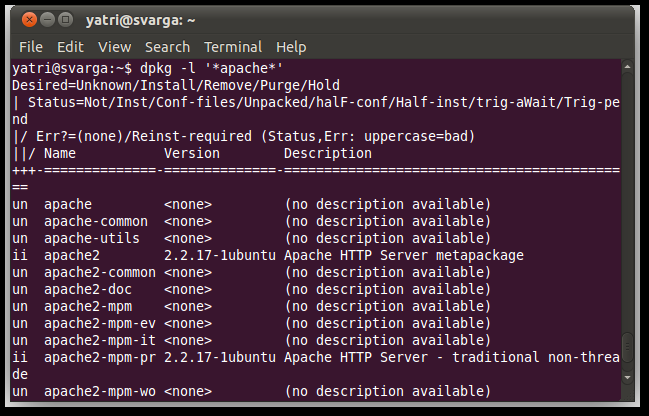
イースターエッグ
APTには興味深いイースターエッグがあります。
sudo apt-get moo
あなたのスーパーカウパワーをお楽しみください!
コマンドラインからパッケージとインストール済みソフトウェアを管理できるため、時間を節約できます。 UbuntuのSoftwareUpdaterは私のシステムで動作が遅いことが多く、特にパッケージ名をすでに知っている場合は、ソフトウェアリポジトリを追加してSoftwareCenterからパッケージをインストールする必要があるのは本当に苦痛です。 また、SSHを介してシステムをリモートで管理する場合にも最適です。 GUIを実行したり、VNCを処理したりする必要はありません。
コマンドラインに慣れるために学ぶべきことがたくさんあるので、LinuxコマンドラインテキストエディタであるNanoの初心者向けガイドを確認することをお勧めします。 まだまだあります!

